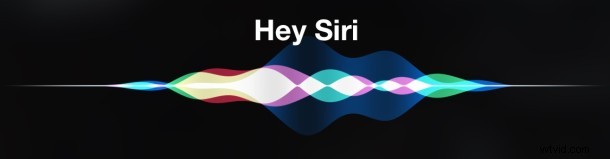
Tener Hey Siri habilitado para la activación manos libres del asistente virtual es sin duda útil, pero a veces es posible que Siri no siempre responda en el iPhone. Por el contrario, a veces puede experimentar que Hey Siri se activa de la nada aparentemente no solicitado. Ambos problemas suelen ser el resultado de que Siri no reconoce su voz lo suficientemente bien y, por lo tanto, puede mejorar la capacidad de respuesta de Hey Siri entrenándolo a su voz.
El proceso de entrenamiento de reconocimiento de voz de Hey Siri se intenta cuando configurar iOS en dispositivos nuevos, pero algunos usuarios pueden saltarse el proceso, o pueden apresurarse y no pensar mucho en la configuración. Sin embargo, resulta que este es un paso bastante importante para que Hey Siri responda de manera precisa y adecuada, por lo que le mostraremos cómo ejecutar nuevamente el proceso de reconocimiento y configuración de Hey Siri.
Cómo mejorar "Hey Siri" entrenando para reconocer tu voz
Esto funciona con cualquier iPhone o iPad que admita el modo "Hey Siri". Para obtener los mejores resultados, esté en un lugar tranquilo y hable con su voz natural.
- Abra la aplicación "Configuración" y vaya a "General", luego elija "Siri"
- Mueva el interruptor de "Permitir 'Hey Siri'" a la posición APAGADO; déjelo apagado durante unos segundos
- Ahora mueva el interruptor de "Permitir Hey Siri" de nuevo a la posición de ENCENDIDO; esto activará nuevamente el procedimiento de aprendizaje de reconocimiento de voz
- En la pantalla "Configurar Hey Siri", elige "Configurar ahora"
- Realiza las pruebas de reconocimiento de voz, usa la misma voz que usarías para intentar activar Siri en el futuro
- Cuando haya terminado, Hey Siri dirá que está listo, así que toque "Listo" para reactivar la función
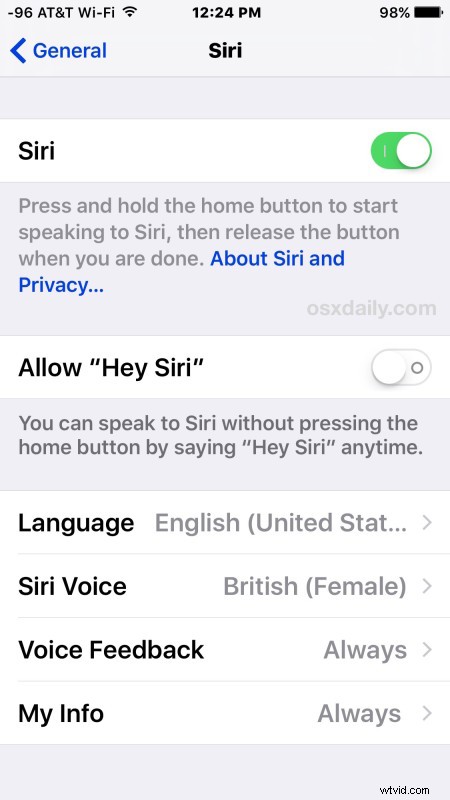
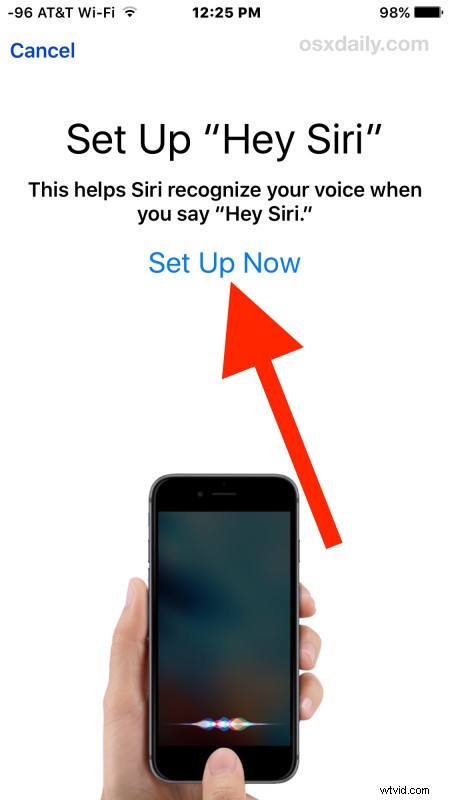
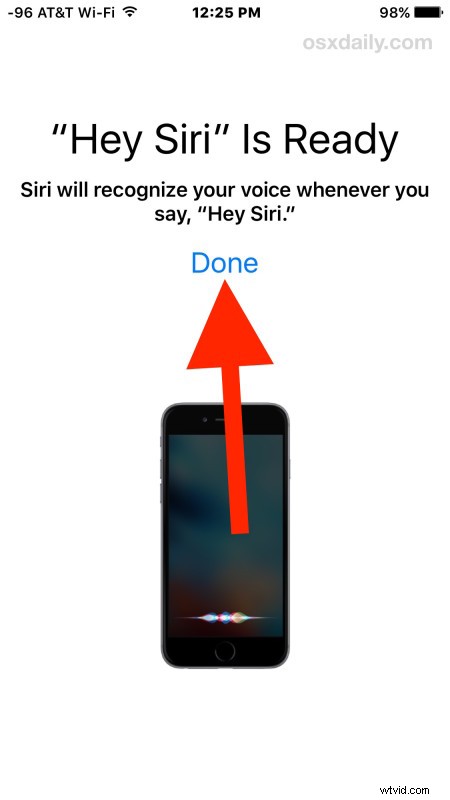
Esto vuelve a encender Hey Siri de inmediato, pero ahora recién entrenado para tu voz.
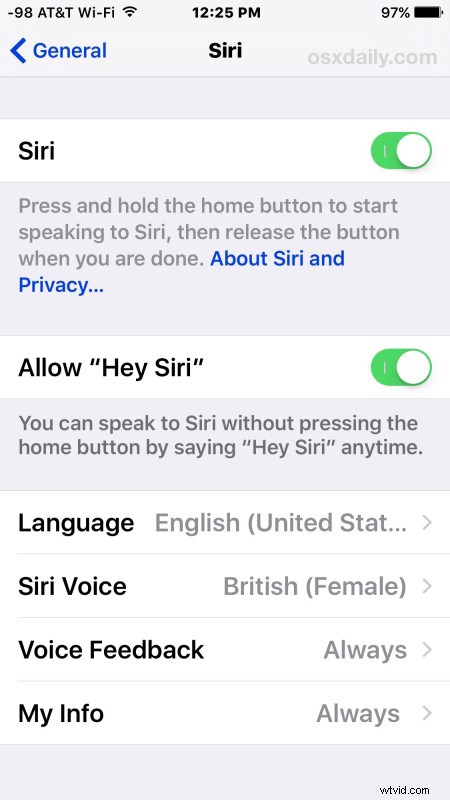
Ahora Siri reconocerá tu voz específicamente cuando se intente activar "Hey Siri". Continúe y pruébelo como de costumbre llamando a su asistente de voz con Hey Siri, seguido de los comandos regulares de Siri.
Pasar por este proceso de configuración (o volver a entrenarlo ejecutándolo una vez más) puede marcar una gran diferencia en qué tan bien funciona la función, y debería reducir drásticamente el incidente accidental de habilitar Hey Siri también, ya sea que Siri esté hablando de la nada o si Siri está intentando responder al comercial de Cookie Monster.
Por ahora, el proceso de entrenamiento de Hey Siri no parece hacer una diferencia con la misma función de Siri activada por voz en el Apple Watch, pero tal vez algunas versiones de software también permitan entrenarlo.
